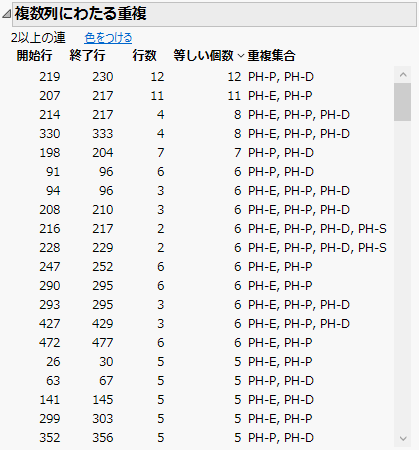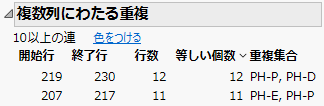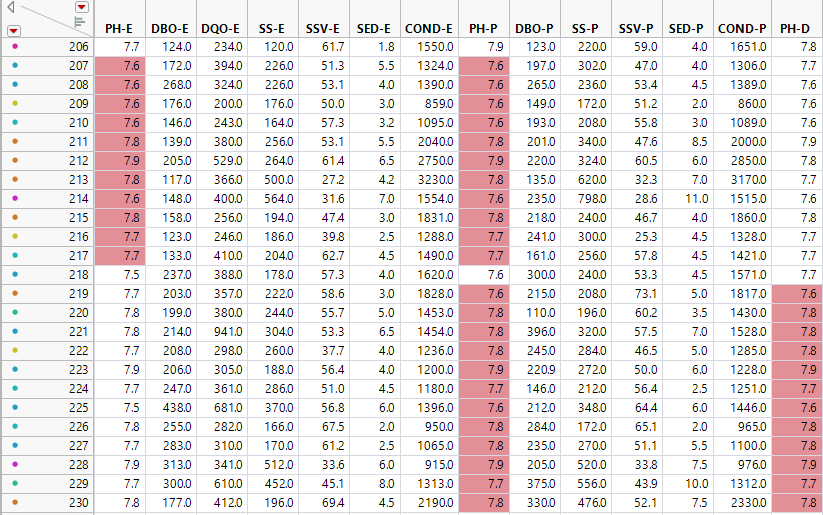「パターンを調べる」ユーティリティの別例
「Water Treatment.jmp」データテーブルには、都市の排水処理工場からのデータが含まれています。これらの列は、工場内のさまざまのセンサーで毎日測定された値です。「パターンを調べる」ユーティリティを使用して、センサーの測定値に予期していなかったパターンがあるかどうかを調べてみましょう。
1. [ヘルプ]>[サンプルデータライブラリ]を選択し、「Water Treatment.jmp」を開きます。
2. [分析]>[スクリーニング]>[パターンを調べる]を選択します。
3. 「Sensor Measurements」列グループを選択し、[Y, 列]をクリックします。
4. [OK]をクリックします。
5. 「設定パネル」の「列間」にある[複数列にわたる重複]チェックボックスをオンにします。
図21.17 「複数列にわたる重複」レポート
「複数列にわたる重複」レポートに、重複列の長いリストが表示されます。しかし、連の最小数は2であり、リストには多数の小さな連があります。そこで、10以上の連に焦点を当ててみることにします。
6. 「設定パネル」の「設定」で、「複数列重複パターンの下限」の横のボックスに「10」と入力します。
ヒント: ボックスの外側をクリックすると、レポートが自動的に更新されます。
図21.18 連を10以上に設定した「複数列にわたる重複」レポート
更新された「複数列にわたる重複」レポートを見ると、10以上の連を持つ重複セットが2つあることがわかります。どちらのセットにも「PH-P」列が含まれています。
7. 「複数列にわたる重複」レポートにある[色をつける]をクリックします。
図21.19 色がつけられた「Water Treatments.jmp」データテーブル
[色をつける]機能は、レポート内の重複セットに対応する、元のデータテーブルのセルに色をつけます。